SAP打印输出输出设置说明(doc 7页)
sap打印机配置
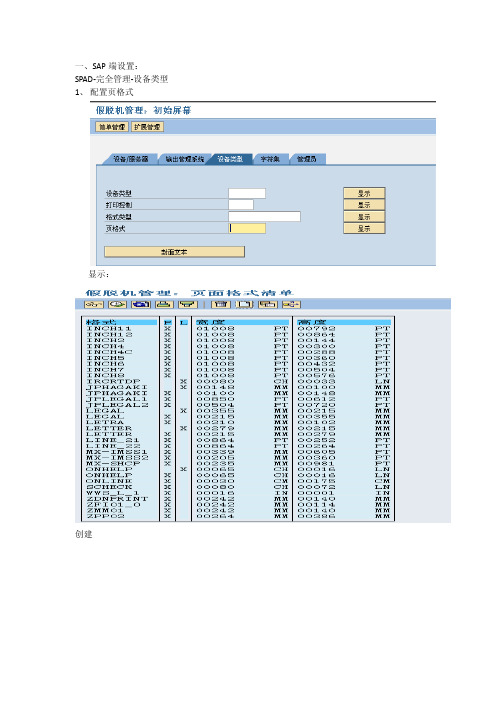
一、SAP端设置:SPAD-完全管理-设备类型1、配置页格式
显示:
创建
2、格式类型
新建
3、设备类型
页格式:
新建
打印初始化拷贝代码
打印初始化
# CNSAPWIN X_65_132
# SAPWIN indicatior makes it possible to send via berkeley protoco l
\e%SAPWIN%
# change WinCharSet to 134
\eW134;
# set font name(SimSun)
\eFSimSun;
# set orientation(LANDSCAPE)
\ePL
# set font size(9.0points)
\eS180X
# set vertical spacing(8.7LPI)
\el8.7;
# set horizontal spacing(16.0CPI)
\ec16.0;
# set top/left margin(1.0cm/1.5cm)
\eMT567;
\eML850;
在退出以后重置
# CNSAPWIN X_65_132
# No control codes!
页结束
\f
行的结束
\n
4、输出设备
显示
新建
二、用户默认打印设备:SU01
三、打印机设置
开始-设置-打印机和传真:
文件-服务器属性
创建新格式
打印机-右键-属性
打印首选项,选择纸张类型;
高级-打印默认值,选择纸张类型;
后台打印时超过255列则换行解决SPAD。
SAP中使本地打印机的设置

SAP中使用本地打印机的设置。
添加本地打印机到SAP1, 输入T-Code:SPAD2, 回车后进入打印机设置界面,点击界面中的Display按钮,进入下一界面3, 在出现的界面中,先点击按钮,然后点击,出现如下界面,按图中所示进行设置。
注:Outputdevice和Short name处文字可任意4, 选择Access Method标签页,按照下图所示进行设置注意:Default之前为两个下划线5, 保存后退出。
至此本地打印机在SAP中的添加已经完成,接下来的设置分两种情况进行设置。
1,没有使用Message determination此种情况下,Printer的决定顺序如下▪User definition(Easy Access->Logistic->Material Management->Purchasing->Master Data->Message) * 此处可针对单个Message type进行output的设定。
▪Printer of purchasing group▪Printer of USER parameter PRI▪Printer of USER defaults可采用下述1.1或1.2两种方式来进行打印机设置的更改。
1.1,Easy Access->Logistic->Material Management->Purchasing->Master Data->Message针对需要进行更改的Message type逐个更改打印机设置。
※此方法的缺点是要对Message type进行逐个更改,操作比较繁琐。
1.2,更改Purchasing group的打印机设置IMG->Material Management->Purchasing->Messages->Output Control->Assign Output Device to Purchasing Groups※参照Purchasing Group进行打印机设置,更改时,只需要更改Purchasing Group对应设置即可。
SAP Output 输出控制

Output Control 1-基本配置2012年9月12日10:40配置路径:MM-采购-消息-输出控制所谓输出控制,是当事务保存或修改后,系统会采取何种操作。
配置方式是SAP常用的层次化(条件类型)配置,原理很简单:由条件表组成存取顺序,条件表中定义了特定选择字段,而存取顺序规定了几张条件表的选择优先级;存取顺序再与(消息)输出类型一对一关联,输出类型包括了可能会采取的Output Type,还包括了对某种伙伴角色可以采取的Output Type;确定方案由某几个输出类型组成,并且这些输出类型也可以有优先级顺序(?);再将确定方案分配给应用(采购订单、询价单等等)。
条件表含有关键字段:存取顺序包含了几个条件表:Output Type比如1打印2传真4电报5外部邮件6 EDI7简单邮件等等条件表有优先关系。
当前天先满足No.5时,就不再去考虑No.11了输出类型与存取顺序关联:包括了能采取的Output Type:包括伙伴角色(没发现具体作用)在哪些业务进行输出控制,新建还是修改:维护确认方案:方案中的输出类型是不是有优先级关系的??将方案分配给PO每种消息类型的伙伴角色,这个配置没发现其作用。
Specify which partner roles are allowed for the relevant message type.Output Control 2-订单文本2012年10月22日11:27已经知道采购订单文本是按照TextID+文本对象(即表头表或者项目表)来查找的,比如F01+EKKO确定出表头文本、F01+EKPO确定出项目文本。
要想把这些特定的文本输出(例如打印)出来,应该如何配置?先看文本类型的定义:用户可以定义新的抬头文本类型,用数字区分比如抬头文本 - 传送条目就是F05。
项目文本亦然。
再看怎么输出:Text ID前面已经创建。
对象(ekko或者ekpo)代表表头还是行项目。
SAP系统中最常用的打印方式使用手册

发行日期:2007.11.16文件名称: SAP系统中最常用的打印方式使用手册目录前言 (2)SAPLPD前台打印(DEFAULT) (3)直接前台Windows打印机打印(DEFAULT_G) (4)SAP打印服务器打印 (5)SAP系统中通过E-mail打印(mail打印) (6)总结 (7)发行日期:2007.11.16文件名称: SAP系统中最常用的打印方式使用手册前言SAP打印虽然是SAP用户最常用的一种日常作业,但大多数SAP用户对SAP的SAP打印认识都非常模糊,现在我们将SAP最常用的几种打印方式介绍如下:1、SAPLPD前台打印(DEFAULT): SAPGUI通过安装在客户端的SAPLPD程序打印。
2、直接前台Windows打印机打印(DEFAULT_G):SAPGUI直接调用windows打印机打印。
3、SAP打印服务器打印: 将所有SAP打印请求发送到指定的SAP打印服务器上,由打印服务器输出打印结果。
4、Email打印: 直接将打印结果通过EMAIL发送给指定的用户相关文档:《如何检查SAPGUI的补丁级别》《SAP打印服务器的配置》发行日期:2007.11.16文件名称: SAP系统中最常用的打印方式使用手册SAPLPD前台打印(DEFAULT打印)通过调用前台SAPLPD应用程序进行打印,虽然操作简单,但较占用系统资源,打印效率不高,速度较慢,且不能用于SAP后台作业打印和批量打印作业。
虽然是目前应用最广泛的打印方式,但在打印页数和数量较多的情况下不建议使用。
前台打印(DEFAULT)步骤如下:1、选择输出设备和2、选择本地安装的打印机3、确认打印2、系统将自动启动PC端的SAPLPD应用程序并输出打印结果发行日期:2007.11.16文件名称: SAP系统中最常用的打印方式使用手册直接前台Windows打印机打印(DEFAULT_G打印) 相对于DEFAULT打印,DEFAULT_G打印由于直接调用windows打印机,而不通过前台SAPLPD 应用程序,相比DEFAULT的打印方式而言,速度较快,但这种打印方法同样不能用于SAP 后台作业的打印和批量打印作业。
SAP培训SD模块课程第40节:专题-output输出

OUTPUT 输出输出,在SAP里面的概念,其实分很多中,有打印输出,EMAIL,FAX输出,或转到IDOC,EDI输出。
这里我们以常见的打印输出为样本,来看看具体的输出的配置。
1,在销售SD里,打印的输出,一般是订单,提单,发票。
如下是订单,发票的输出配置。
提单输出配置:2,通过输出类型里,维护复制一个属于自己的订单输出类型存储顺序里,决定了打印时,先依据什么打印,再根据什么打印,如图例,0004,意思就是说,同个销售组织,同个订单类型,其打印套版就是一个。
缺省值这里,决定了打印输出,还是FAX等存储系统这里,决定了单据最终是打印输出,还是只是存档打印这里,决定了这个打印类型,是根据某个而唯一,比如这里选销售组织,那只要是这个销售组织下的订单,打印类型就都是默认这个处理程序下,可以看到其实际开发的程序,这个由ABAP开发人员提供给SD顾问,顾问来填入,测试合作伙伴,决定了打印是根据哪个来打印,比如这里选SP售达方,如果SP不存在,则无法打印3,维护存储顺序这里决定了打印时,优先根据什么条件进行打印4,为合作伙伴分配输出类型5,维护输出确定过程必须,这里是决定了输出过程,应该可以有哪些打印类型6,分配输出确定过程1,这里决定订单是根据单头的信息来打印输出呢,还是根据单身料号不同而打印输出。
当然,这个也要根据前面的打印顺序条件类对应2,订单类型对应输出过程,输出过程再去抓几种输出类型,这样订单点输出打印时,就可以选择不同的打印格式7,配置好后,还需要VV11(提单VV21)去配置一下默认打印参数通信下:注意,立即打印如果没打印的话,需要运行SP01 SP02进个人脱机打印里,单独另行打印输出。
SAP设置打印格式

SAP 自学笔记系列SAP 新建打印格式SAP 默认为列表打印提供了X_65_132、X_65_255、X_58_170、X_65_80、X_90_120 等多种打印格式,其中前三种是A4 纸横向打印,而后两种是纵向打印。
我们一般使用纵向打印比较多,但是我们也发现X_65_80 用的是四号字(12pt),有时候觉得有点大,而X_90_120 用的是六号字(大约是8pt),又太小了,怎么没有一个折中的字体格式呢?SAP 不提供,我们只好自己来建了。
一、SPAD,假脱机管理首先,输入事务码SPAD(ECC5 的菜单路径是“工具-CCMS-Print-Spool Administration”),假脱机管理。
也就是管理跟打印相关的基础设置。
界面如下:为了设置打印格式,我们需要点击“完全管理”按钮。
可以看到,“完全管理”比“简单管理”多出了三个选项卡,分别是“设备类型”、“字符集”和“管理员”。
顺便说一句,“扩展管理”仅比“简单管理”多一个“管理员”选项卡,而比“完全管理”少了“设备类型”和“字符集”。
对于每个选项卡中的功能,这里就不一一说明了,因为我还没全部研究过。
接下来点击“设备类型”选项卡,出现如下界面:32在“设备类型”选项卡种,有“设备类型”、“打印控制”、“格式类型”、“页格式”、“封面文本”等几个按钮,分别进行相应类别信息的管理。
它们的管理顺序基本上是越下面越接近物理层,越上面越接近逻辑层。
具体来说:“页格式”对应于最基本的纸张大小和方向,如A4、B5、信封、连续纸等等;“格式类型”对应纸张中显示多少行多少列文本或用于哪种形式的打印(是列表、SAPscript 或其他);“打印控制”用于定义控制打印的基本命令,如每英寸多少行多少列、换行换页等等命令;“设备类型”用于定义SAP 系统中所能控制的打印机,以及对每个具体打印机所使用的格式类型、打印控制命令等。
“封面文本”我没有用到过,不知道具体在什么情况下使用。
SAP打印输出管理介绍(doc 23页)
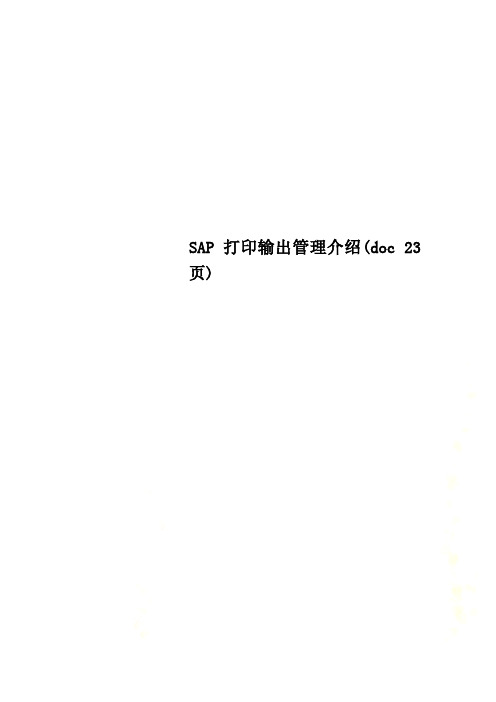
SAP打印输出管理介绍(doc 23页)更多企业学院:...../Shop/《中小企业管理全能版》183套讲座+89700份资料...../Shop/40.shtml 《总经理、高层管理》49套讲座+16388份资料...../Shop/38.shtml 《中层管理学院》46套讲座+6020份资料...../Shop/39.shtml 《国学智慧、易经》46套讲座...../Shop/41.shtml 《人力资源学院》56套讲座+27123份资料...../Shop/44.shtml 《各阶段员工培训学院》77套讲座+ 324份资料...../Shop/49.shtml 《员工管理企业学院》67套讲座+ 8720份资料...../Shop/42.shtml 《工厂生产管理学院》52套讲座+ 13920份资料...../Shop/43.shtml《财务管理学院》53套讲座+ 17945份资料...../Shop/45.shtml 《销售经理学院》56套讲座+ 14350份资料...../Shop/46.shtml 《销售人员培训学院》72套讲座+ 4879份资料...../Shop/47.shtmlSAP打印输出管理本章主要内容:SAP打印过程介绍SAP 打印机的设置SAP打印请求的管理1 SAP打印过程介绍SAP的打印过程如上图所示:1 SAP应用程序触发打印请求,并将打印请求存放在SAP系统的打印池,同时存放在临时对象库中。
2 SAP的打印服务进程(SPO)与SAP GUI 客户端的SAPLPD程序进行通讯,将SAP系统打印池中打印请求传送给操作系统的打印池。
3 操作系统驱动本地打印机进行打印。
SAP的打印请求存放在SAP的临时对象库(TEMSE中),与其他数据不同,TEMSE临时对象库可以存放在操作系统层面上(参数rspo/store_location=G),也可以存放在数据库中(参数rspo/store_location=DB)。
SAP生产订单打印操作手册

PP模块最终用户操作手册文档控制文档更新记录文档审核记录文档去向记录目录1前言 (4)2岗位职责描述 (6)3生产订单打印 (7)3.1处理路径 (7)3.2初始屏幕 (7)1前言本此文档是在ERP项目中用于培训的系统操作手册,旨在帮助用户学习和掌握系统操作流程和方法。
此文档必须结合系统内操作和外部业务流程,以及用户岗位职责,详述每个业务操作环节。
外部业务说明是为了帮助用户了解整个业务过程及加深对系统功能的了解和掌握。
此文档会进行补充校正,请参阅者注意文档版本更新信息。
操作说明功能SAP系统符号说明保存按钮保存您在数据库中的工作。
返回(上一级)按钮使您在不保存当前工作的情况下返回以前的屏幕。
取消(退出当前屏幕)按钮使您在不保存当前工作的情况下退出当前的任务。
取消/放弃操作按钮使您在不保存当前工作的情况下退出当前的任务。
确认(回车)按钮使您能够进入下一个屏幕或窗口。
Enter 按钮有相同的功能。
下拉菜单选择项全选取消全选翻页按钮使您能够进入以后或以前的页,既可以进入第一页也可以是最后一页。
列按钮使您能够显示以后或以前的列,既可以显示第一列也可以是最后一列。
创建新的会话按钮使你快速打开一个新的会话窗口。
执行键按钮使您开始一个系统活动。
下达检查按钮可检查屏幕输入内容(或程序等)的准确性及完整性。
打印新建项目取消项目按钮在同一订单中删除一个或多个行项目。
单据删除按钮删除整个订单。
显示凭证流程按钮使您能够根据系统中的某张单据或凭证,查找到与其相关的单据及凭证。
显示凭证抬头细目状态总览帮助使您获得在线帮助。
计划订单集中转生产订单执行批量处理注:R/O/C R:必输项 O:选择输入项 C:条件输入项2岗位职责描述3生产订单打印3.2初始屏幕在命令框处输入事物代码ZPP006,进入“制造部生产订单”视图,在“制造部生产订单”视图上输入下表中的字段详细信息,如下图:输入需要打印的生产订单号,点击按钮,系统根据输入的生产订单号查找到所需打印的订单信息,如下图:点击按钮,将生产订单行项目全选,然后点击按钮,如下图:此时系统会出现打印机设置视图,需要设置打印机,具体设置步骤如下图:点击按钮选择打印机,系统会弹出“假脱机:输出设备”视图,如下图:点击,系统会出现现有的打印机,选择自己所要添加的打印机后点击按钮,如下图:打印机设置完毕后,假脱机控制字段的立即打印与输出后删除勾选,然后点击按钮,可以查看打印格式,如下图,如果不需要查看打印格式可以直接点击按钮。
